Tutoriel SOLIDWORKS : Utilisation de lignes de séparation avec des congés de taille variable
Dans SOLIDWORKSLes congés de taille variable ont des rayons différents en différents points le long des arêtes sélectionnées. L'utilisateur peut spécifier le rayon aux extrémités des bords et aux points de contrôle sur leur longueur.
Si vous avez déjà utilisé cette fonctionnalité, vous avez peut-être remarqué que, s'il est possible de définir un rayon nul aux extrémités d'une arête, il est impossible de spécifier un rayon nul aux points de contrôle intermédiaires. Si vous essayez, lorsque vous cliquez ailleurs ou appuyez sur Entrée pour confirmer votre sélection, la valeur retourne à sa valeur initiale.
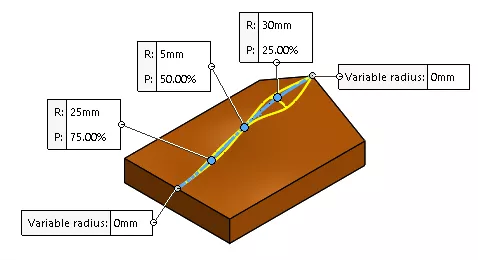
Figure 1 : Filet de taille variable
Comme solution, on peut utiliser la fonction Split Line pour casser le bord qu'on crée à l'endroit où on veut que le rayon soit nul, créant ainsi un point final à cet endroit.
![]() Cet article est un complément àcette vidéo Quick Tip.
Cet article est un complément àcette vidéo Quick Tip.
Création d'une ligne de séparation de type projection
Les lignes de fractionnement de SOLIDWORKS fractionnent les faces et créent des arêtes de modèle là où elles n'existeraient pas normalement. Elles ne modifient pas la géométrie des faces fractionnées. Dans ce cas, on peut les utiliser pour diviser l'arête à raccorder en plusieurs bords dont les extrémités doivent être définies sur un rayon nul.
Dans cet exemple, on utilise une ligne de fractionnement de type projection, qui projette une esquisse 2D sur les faces sélectionnées.
On commence par créer une esquisse 2D où on veut diviser le bord.
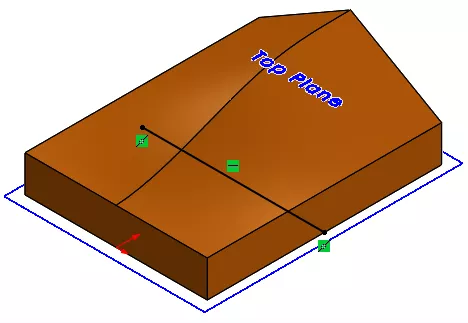
Figure 2 :Croquis 2D à utiliser dans Split Line
La commande Diviser la ligne est disponible sous leCourbesliste déroulante dans l'onglet Fonctionnalités de votre gestionnaire de commande ou dans Insérer > Courbes> Ligne divisée.
Dans la Ligne de division immobilière, sélectionnez Projectioncomme type de division, sélectionnez ensuite votre esquisse et les faces que vous souhaitez diviser - celles adjacentes au bord que nous créons.
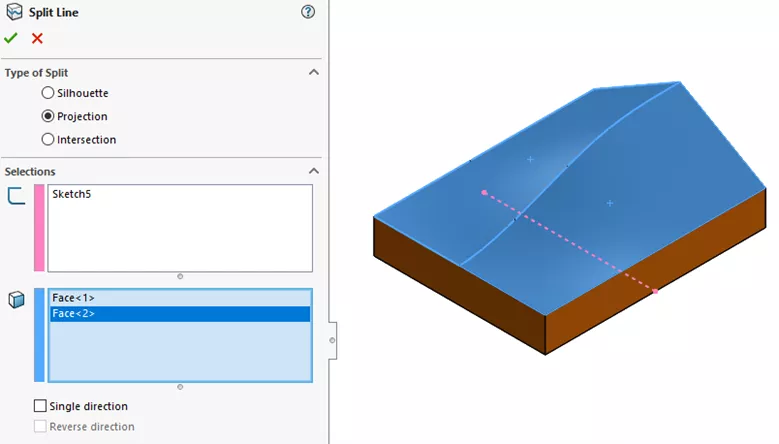
Figure 3 : PropertyManager Ligne de division
Le résultat est que les deux faces sont toutes deux divisées en deux, créant quatre faces au total, qui peuvent toutes être sélectionnées séparément.
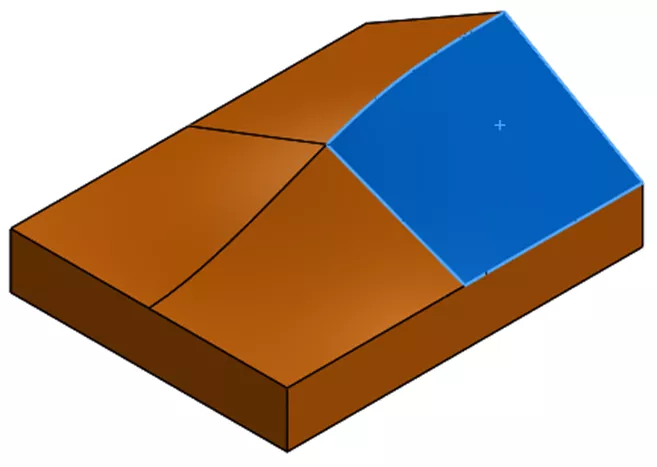
Figure 4 : Pièce suivant la fonction Ligne de séparation avec une face sélectionnée
Les deux moitiés du bord peuvent maintenant être sélectionnées séparément dans le gestionnaire de propriétés « Ligne de séparation » et ailleurs. Maintenant qu'il y a une extrémité au centre du bord, on peut régler le rayon à cet endroit à zéro.
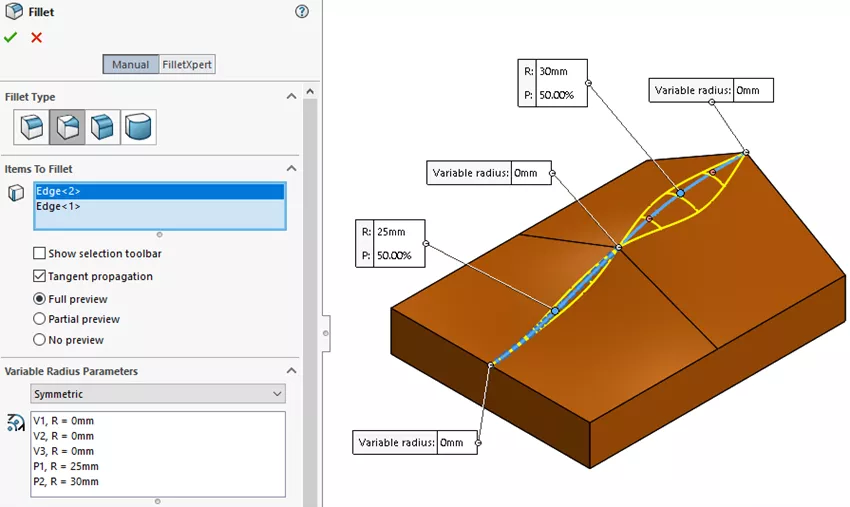
Figure 5 :PropertyManager Congé de taille variable avec des bords créés par une ligne de division sélectionnée
Vous voulez devenir un expert ?
Prenez le formulaire officielModélisation avancée de pièces SOLIDWORKS cours de formation à votre rythme pour en savoir plus sur l'utilisation de ces fonctionnalités, commandes et outils de conception.
J'espère que ce tutoriel vous a été utile. EXPERIENCE d'autres trucs et astuces SOLIDWORKS ci-dessous.
Plus de tutoriels SOLIDWORKS
Explication de l'outil de motif variable de SOLIDWORKS
Outils de moulage SOLIDWORKS : explication des lignes de séparation et de séparation
SOLIDWORKS : division d'un corps en plusieurs parties
Guide ultime des splines SOLIDWORKS

À propos de Lauren McGarry
Lauren McGarry est une experte certifiée SOLIDWORKS basée à San Diego, Californie. Elle a obtenu son baccalauréat en sciences de l'Université Case Western Reserve et travaille chez GoEngineer en tant qu'ingénieure en support technique depuis 2016.
Recevez notre vaste gamme de ressources techniques directement dans votre boîte de réception.
Désabonnez-vous à tout moment.
